anchor
一晩で起動ボリュームの容量が1ギガも減ってしまった!〜logファイルがたまってきて巨大になることがある
私の場合、Menu MetersでいつもSwapfileのサイズ、起動ボリュームの空き容量、CPUの稼働率などを常にチェックしながら使っているのだが、これで見ていてなんと起動ボリュームの空き容量が昨晩よりも1GBも減っていることに気がついた。
なんだ!こりゃ!?
そんなでかいアプリをインストールした覚えは無いし、そういう手のでかいムービーなども入れた覚えがない。
ユーザ領域の中をざっと見てみたが、それらしいファイルは何も見当たらない。
こういう時はいつもこれを使う。
WhatSizeはファイルサイズ順で階層表示をしてくれるファイルブラウザだ。これまでもこの手のトラブルがあった時にはいつも役に立ってくれた。
何よりも良いのは不可視領域のファイルサイズも全て表示してくれるからだ。
今回のようなこういうトラブルは大抵は不可視領域にわけの分からない巨大なファイルができているというケースだ。
ビンゴ!WhatSizeは
/private/var/log/
に
windowsserver_last.log
という巨大なファイルができていることを差し示していた。
サイズがなんと1.14GB
このディレクトリはシステムまわりのログファイルを格納している場所で、ログファイルなんてのは要するにテキストファイルだから、せいぜい数十KB、かなり長期間のログを残していても数十MB程度のものだ。
ログファイルがギガを越えるなんてことは正常な動作ではない。
多分昨晩、mdsとwindowservserが暴走しているのを一晩放置していたため、一晩徹夜でせっせと意味のないログのテキストを作っていたのだろう。
さて原因が分かったが、問題はその対処法だ。
Consoleを開いて、そこから「ログを削除」してみたが、全く変化なし。
OnyXやMainMenuを使ってログを削除してみたが操作を受け付けない、または変化なし。
こういう時は自動化されたユーティリティになんぞ頼らずに、手動できっぱりやっつけてしまった方が結果が良いことも経験則で知っている。
方法はふたつ
Terminalを起動してsuでrootになってrmコマンドでザクッと削除、または不可視ファイルを扱えるユーティリティを使ってGUIで削除という方法。
今回は後者を取った。
Show Hide Invisible filesを起動して、この操作でFinderで不可視領域が見えるようにした。
そうするとルートボリュームから
/private/var/log/windowsserver_last.log
とたどっていける。
Finderで見ても確かに1.14GBの大きさがある。
早速これを削除した。
方法はゴミ箱に入れてMainMenuで「強制的に空にする」メニュー。もちろん「rootのアクセス権が必要だ」というアラートと認証画面が出てくるがパスワードクリアすれば削除できる。
あとは再起動が必ず必要。
問題はこのwindowsserver_last.logなるファイルを削除してしまっても大丈夫かということだが、一応この症例をググって見た。
ここでもしばらく様子を見ていたがこれまでのところ問題はなさそう。
Consoleを開くとちゃんとwindowserverのログは生成されているので問題なく動いているようだ。
今回はトラブルによるログファイルの激増だったが、普通に使っていてもこういうログファイルが激増するということはあるようだ。
「最近これといって大きなファイルを入れていないのに知らない間にディスクの空き容量が少なくなっている」
という場合は、このログファイルを疑ってみると良い。
対処法は上記の通りだ。

Menu Metersで見ると昨晩よりディスクの空き容量が1ギガも減っている
なんなんだこりゃ?
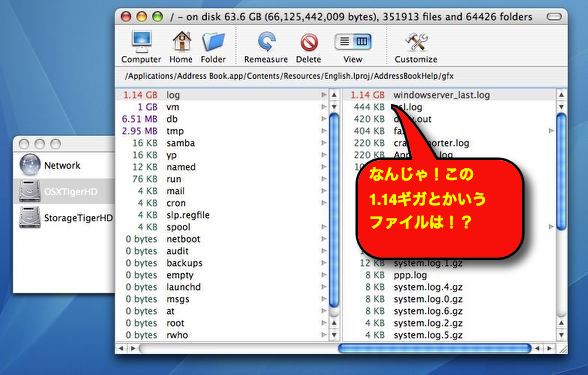
可視領域を見ていても何も異常はないのでWhatSizeで全領域をチェック
そうしたらログファイルの格納場所に1.14GBのwindowsserver_last.logなるファイルを発見
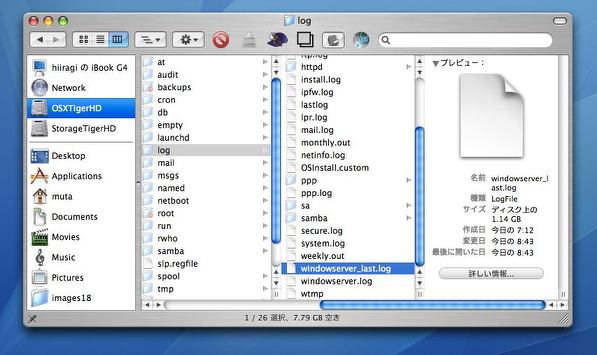
OnyXなどいろいろ試行錯誤してみたがらちがあかないので実力行使に
Show Hide Invisible filesで不可視領域を表示してFinderで削除
もっともプリミティブだがもっとも確実な方法だ
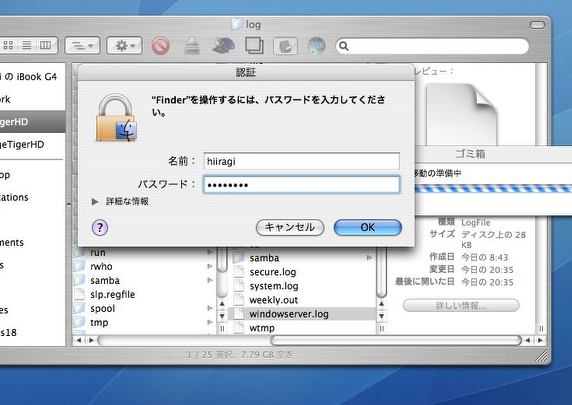
こういう領域のファイルなので削除に当たって
root権限の認証を求められることは言うまでもない
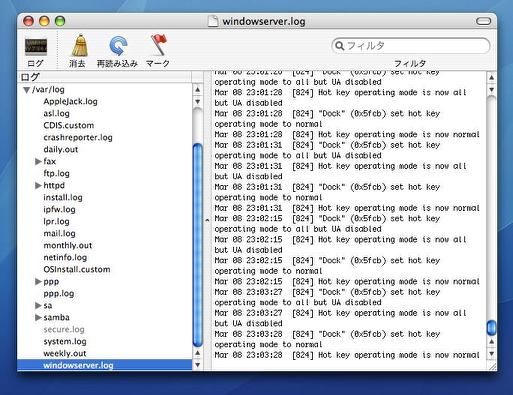
それで再起動したあともConsoleを見ているとwindowserverは正常に動いているようだ
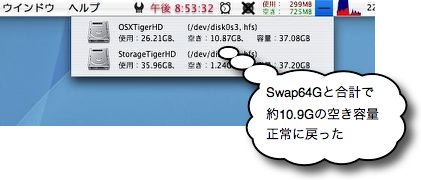
そして再びMenu Metersでチェックしてみると空き容量は10.9GB
昨夜のレベルよりちょっと増えたのでかなり前から
このファイルは巨大化していたのかもしれない
(参考までにこのトラブルの原因になったと思われるmdsの暴走のトラブルも併載する)
原因不明のmdsの暴走が起きた
昨夜から今朝にかけてCPUがずっとフルアップしっぱなしになった。
何がきっかけだったか思い出せない。出先のポストスクリプトプリンタにAirMacを通じて初見で接続してプリントしたあたりからという気がするがよくわからない。
アクティビティモニタを見てみるとmdsという項目とWindowServerというふたつの項目が半々でフルアップしている。
mdsというと例のSpotlightの暴走という感じがするが、Spotlightの場合はmdsとLAServerという項目が交互にフルアップするのだが、今回はずっとmdsとWindowServerという組み合わせが一杯一杯になって変化がない。
しかもCPUが完全にオーバーロードになっているようで、バッテリがいつもよりもかなり速い速度で消耗してしまった。いつもなら3時間半は保つバッテリが、一時間半で8割消耗してしまった。特にバッテリボルテージは過去最低記録を更新するほど落ち込んでしまった。
一晩様子を見たが結局止まらないのでログアウト、再ログインしてみるとウソのようにmdsの暴走は止まって正常になってしまった。
結局何が原因だったのか全くわからない。Consoleを開いて
/var/log/crashreporter.log
を見てみると、
Wed Mar 7 23:21:13 2007 crashdump[8592]: crashdump started
Wed Mar 7 23:21:15 2007 crashdump[8592]: Started writing crash report to: /Library/Logs/CrashReporter/WindowServer.crash.log
Wed Mar 7 23:21:17 2007 crashdump[8592]: Finished writing crash report to: /Library/Logs/CrashReporter/WindowServer.crash.log
というログが残っている。
というか該当する時間帯に起きたクラッシュはこれしか記録がない。
つまりWindowsServerがクラッシュするとこのようにmdsが連れ込みで暴走することもあるということだ。
原因は「何かの弾み」としか言いようが無いし、対処法は再ログインかそれでもダメなら再起動しかない。

今回のトラブルはCPUが原因不明のフルアップ、バッテリの異常な消耗という症状
アクティビティモニタで見るとmdsとWindowServerというふたつの項目がフルアップ
対処法は再ログインか再起動しかない